教程网首页 > 百科教程 > ps教程 》 PS制作美式复古风双色调人物海报
PS制作美式复古风双色调人物海报
效果图

Step 01 打开素材
打开人像素材,用钢笔工具勾勒出人物主体的边缘。
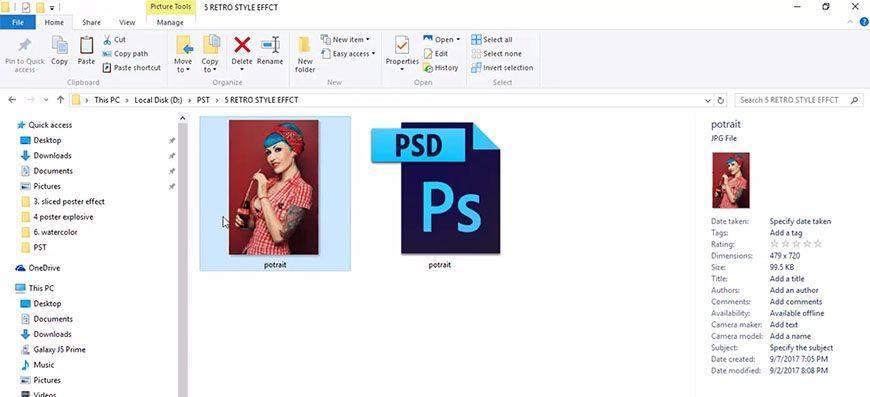
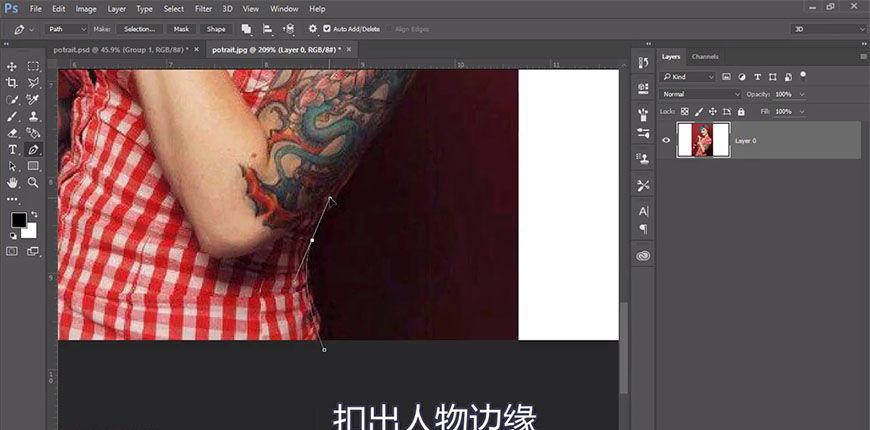
Step 02 抠除背景
右键建立选区,抠出人物的右半边背景。然后添加效果图层。
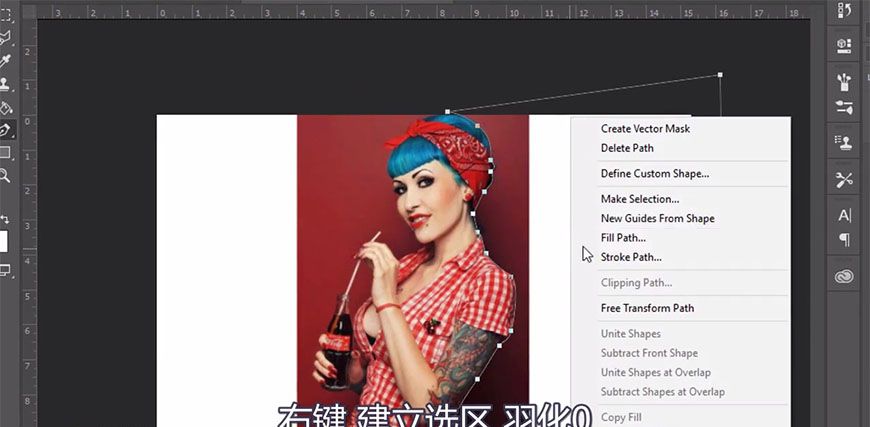
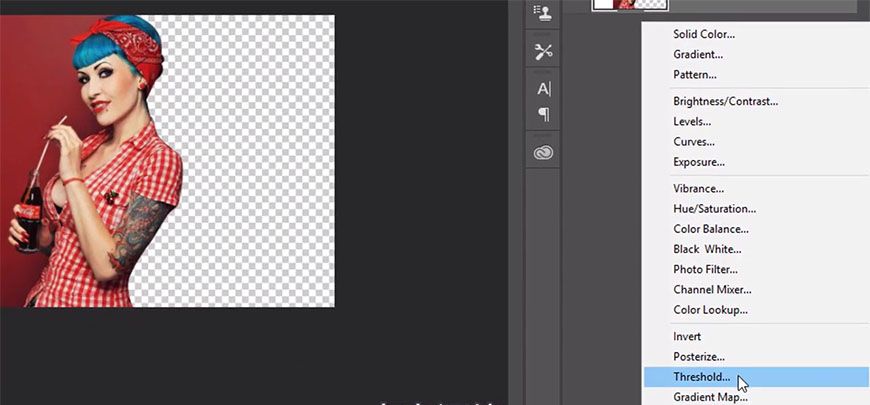
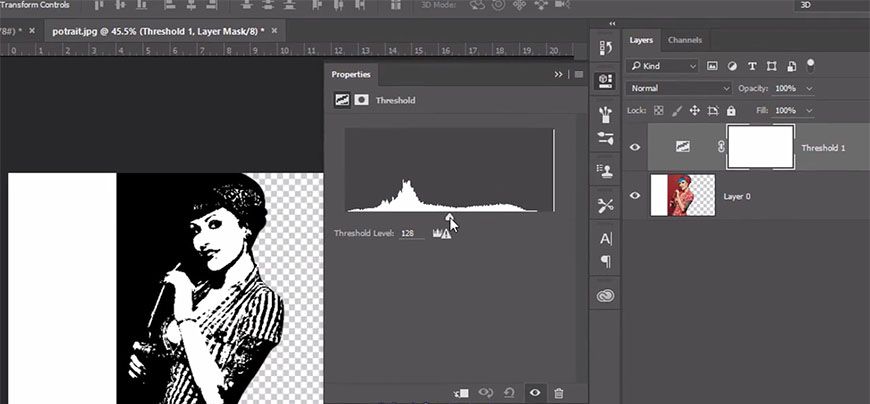
Step 03 添加黄色
添加黄色的填充图层,将图层样式改为变暗,得到黄色的背景。
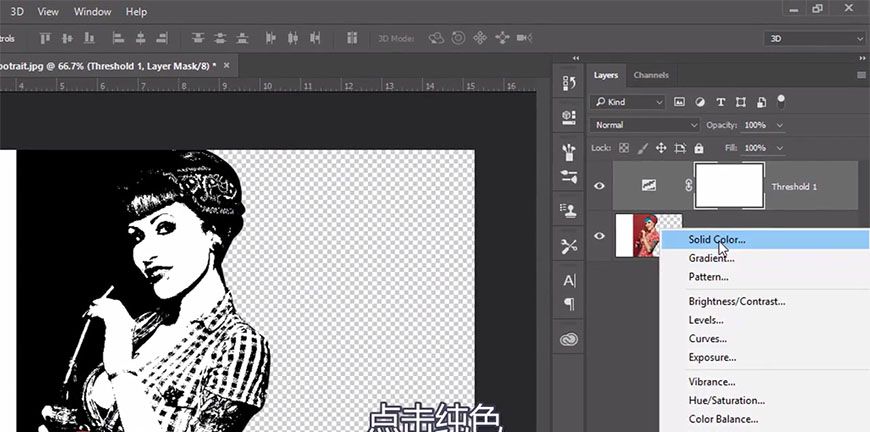
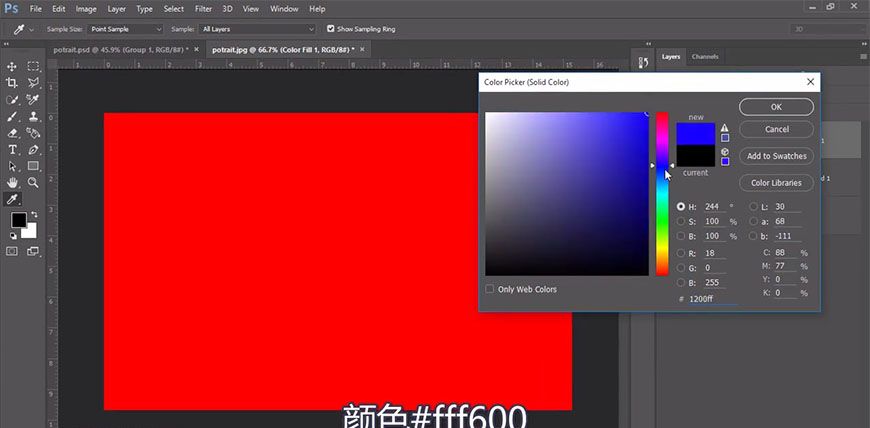
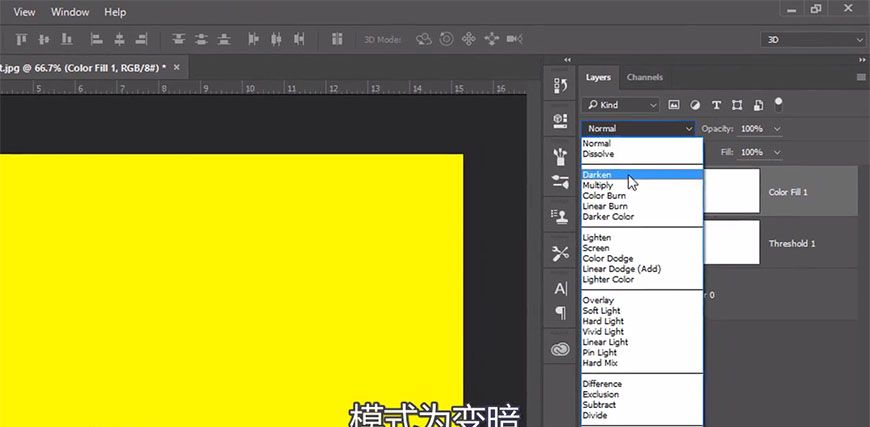
Step 04 添加深紫色
添加深紫色的填充图层,将图层样式改为线性减淡,得到深紫色的背景。
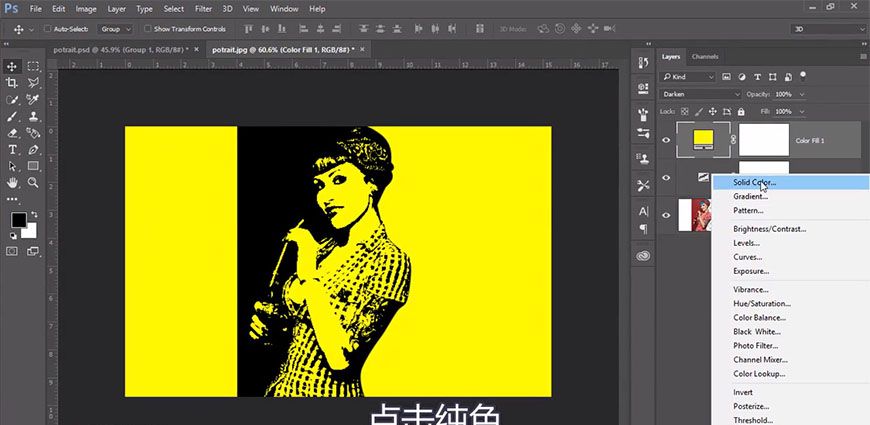
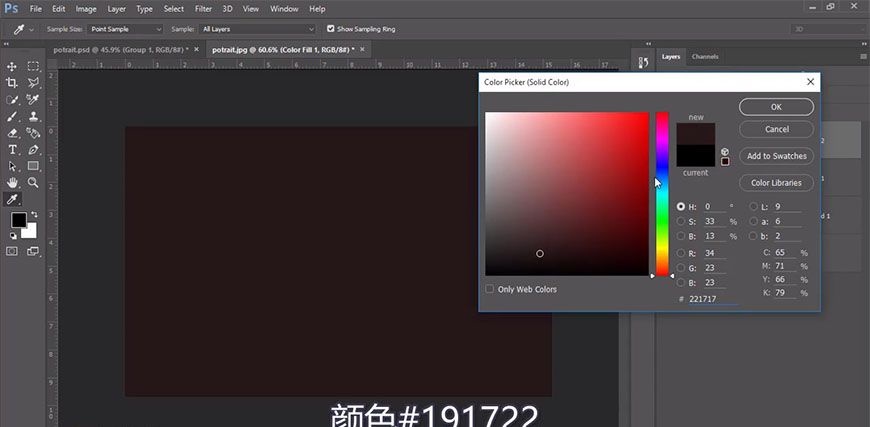
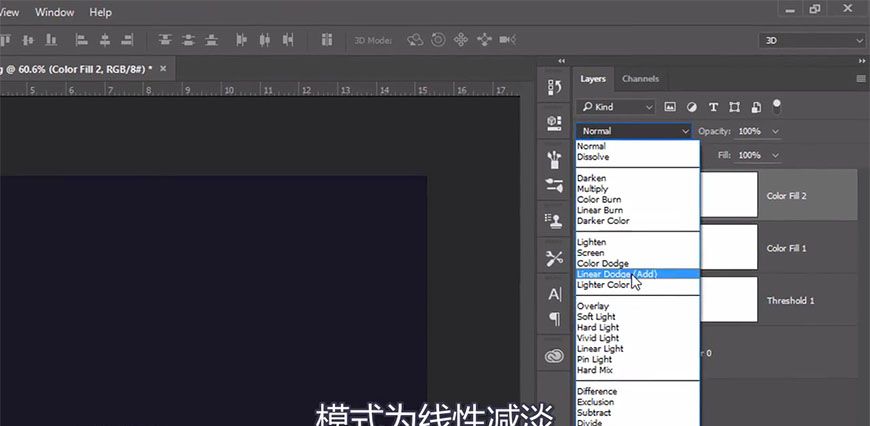
Step 05 添加矩形
在纯色的填充图层下方创建矩形,构成人物左半边的背景色。
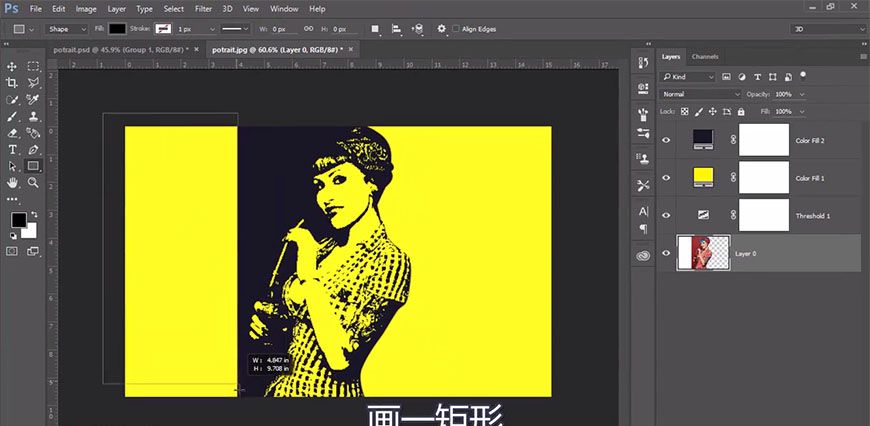
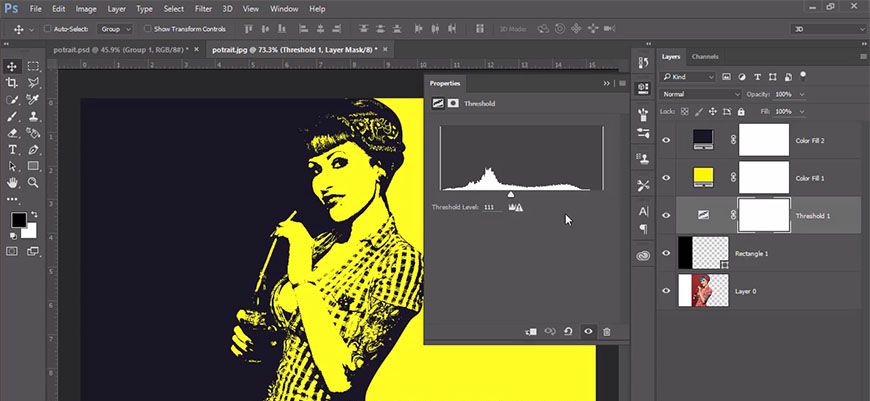

PS制作美式复古风双色调人物海报相关文章:
无相关信息扫一扫手机观看!

最新更新的教程榜单
- photoshop做立体铁铬字03-08
- ps制作字体雪花效果03-08
- ps需要win10或者更高版本得以运行03-08
- adobe03-08
- ps怎么撤销的三种方法和ps撤销快捷键以及连03-08
- ps神经滤镜放哪里03-08
- Photoshopcs6和cc有什么差别,哪个好用,新手03-08
- ps怎么给文字加纹理03-08
- ps怎么修图基本步骤03-08
- adobephotoshop是什么意思03-08











